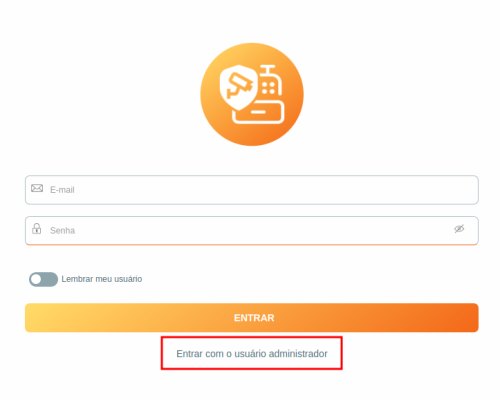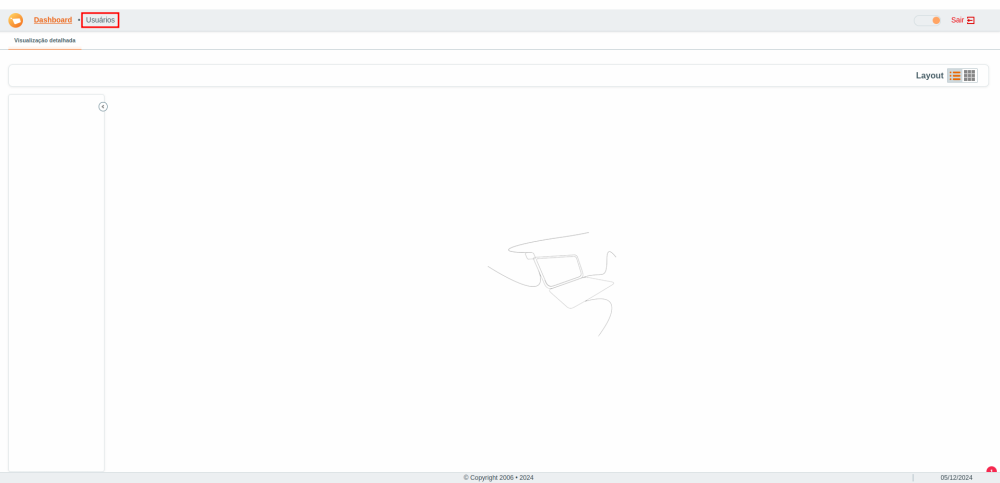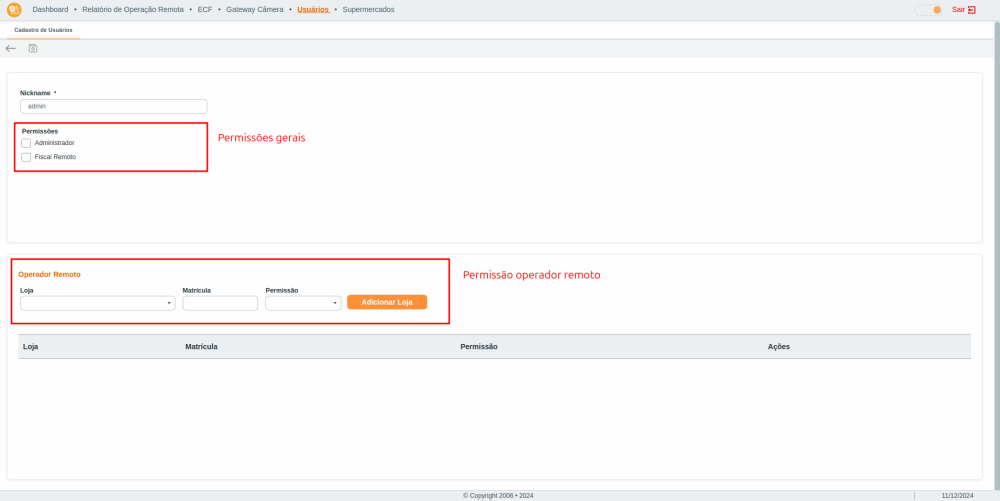Mudanças entre as edições de "Instalacao Configuracao Pdv Admin V2 Servidor"
| Linha 46: | Linha 46: | ||
| − | 3. Abrir o terminal na mesma pasta do | + | 3. Abrir o terminal na mesma pasta do aplicativo |
| + | |||
| + | <pre style="color: silver; background: black;"> | ||
| + | cd ~/.vr/PdvAdmin | ||
| + | </pre> | ||
| + | |||
| + | 3. Executar o comando para inicializar o aplicativo: | ||
<pre style="color: silver; background: black;"> | <pre style="color: silver; background: black;"> | ||
| Linha 52: | Linha 58: | ||
docker compose up -d --build | docker compose up -d --build | ||
</pre> | </pre> | ||
| + | |||
5. Configuração de usuários | 5. Configuração de usuários | ||
Edição das 14h24min de 12 de dezembro de 2024
Requisitos
- Docker
- Plugin Docker Compose
Instalação
1. Baixar os arquivos de configuração do aplicativo e extrair na pasta ~/.vr.
LINK DE DOWNLOAD.
ou execute o comando
mkdir -p ~/.vr && \ cd ~/.vr && \ wget https://storage.googleapis.com/linux-pdv/pdvadmin/PdvAdminV2.rar -O PdvAdminV2.rar && unrar x ~/.vr/PdvAdminV2.rar && \ rm PdvAdminV2.rar
Certifique-se que a pasta esteja nessa estrutura.
Estrutura da pasta ├── ~/.vr/ │ ├── PdvAdmin/ │ │ ├── .docker/ │ │ │ └── postgres/ │ │ │ └── Dockerfile │ │ ├── docker-compose.yml └ └ └── .env
2. Configuração do ambiente
A configuração de todo ambiente será realizada pelo arquivo .env que serve como ponto central de configurações para o aplicativo, armazenando as variáveis de ambiente essenciais para o seu funcionamento. Permitindo que você ajuste o comportamento do sistema sem a necessidade de modificar o código diretamente.
-
Principais Variáveis e suas Funcionalidades
-
PORT: Define a porta de comunicação com a interface do usuário (Front End).
API_VERSION: indica a versão da API utilizada pelo sistema.
IP: Define o endereço IP do servidor onde o aplicativo PDVAdmin está instalado.
-
GUI_VERSION: especifica a versão da interface gráfica do usuário.
GUI_PORT: define a porta utilizada para acessar a interface gráfica através do navegador.
3. Abrir o terminal na mesma pasta do aplicativo
cd ~/.vr/PdvAdmin
3. Executar o comando para inicializar o aplicativo:
cd ~/.vr/PdvAdmin docker compose up -d --build
5. Configuração de usuários
- 5.1. Acessar pelo navegador a url do pdv admin conforme os dados configurados no arquivo .env, IP_DO_SERVIDOR:GUI_PORT
- 5.2. Já na tela de login, clique sobre o link Entrar com o usuário administrador
- 5.3. Informar a senha do dia.
- 5.4. Você deverá ser direcionado para página de dashboard, clique sobre o menu Usuários
- 5.5. Já na tela de usuários clique sobre o ícone Novo
- 5.6. Informe o nome de usuário e solicite a para que o usuário crie sua senha, em seguida clique sem Salvar
- 5.7. Ao salvar deve liberar os campos para definir os níveis de acesso.
| Administrador | Permite usuário a gerenciar ECFs, Usuários e visualizar relatórios |
|---|---|
| Fiscal Remoto | Permite o usuário a visualizar o dashboard com o stream dos ECFs |
| Operador Remoto | Permite o usuário a visualizar e responder às solicitações para operações no ECF de acordo com seu nível e lojas vinculadas. |
- 6. Adicione o comando ao inicializar do sistema operacional
docker compose -f ~/.vr/PdvAdmin/docker-compose.yml up
Essa ação é necessário para que o serviço suba caso o servidor seja reiniciado.